
Sisu
Alustades Android 9 (Pie) kasutuselevõtuga Samsung Galaxy seadmetes, on paljud kasutajad märganud, et osa nende heli- või muusikast voogesitusrakenduse mängimist lõpetatakse ilma nähtava põhjuseta. Kui olete üks sellistest kasutajatest, võib sellest õpetusest abi olla. Probleemi lahendamiseks peate tegema lihtsalt: värskendage kindlat sätet, lubage taustategevus. See peaks toimima olenemata sellest, kas kuulate muusikat sellistest rakendustest nagu Spotify, kasutate ametlikku Galaxy Budsi kuularit või kuulate helifaili.
Luba taustategevuse sisselülitamine
Peate valima, millises helirakenduses on probleeme, ja muutke seadet nimega Luba taustategevus, et heli esitamise probleem lahendada.
Allpool on juhised tausttegevuse lubamise lubamiseks oma märkuses10.
- Avage rakendus Seaded.
Seadetele pääsete juurde, tõmmates ülalt alla märguanderiba või avakuva või rakenduste salve kaudu.
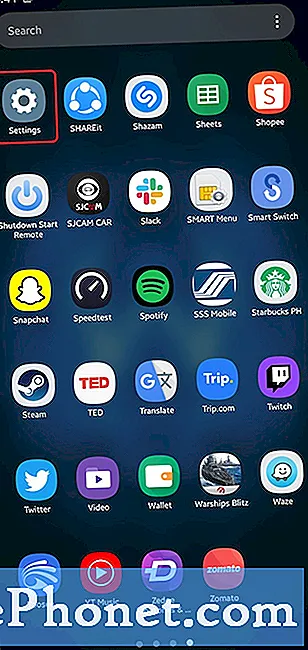
- Puudutage valikut Rakendused.
Kerige alla ja avage Rakendused.
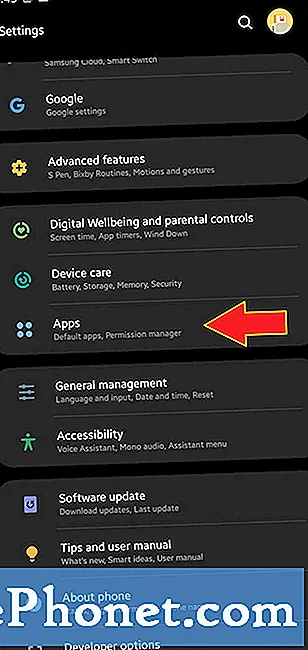
- Valige rakendus.
Leidke loendist rakendus ja puudutage seda, millega teil on heliprobleeme. Kasutagem selles demonstratsioonis Spotify rakendus.
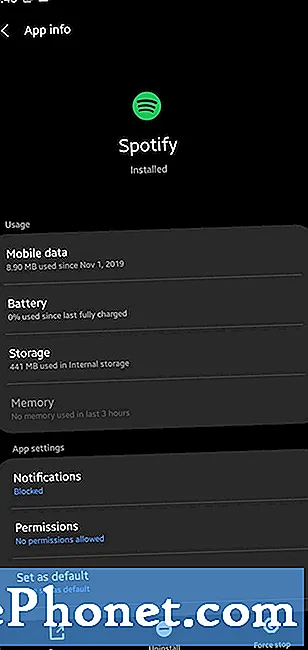
- Puudutage valikut Aku.
See avab selle konkreetse rakenduse akut mõjutavad valikud.
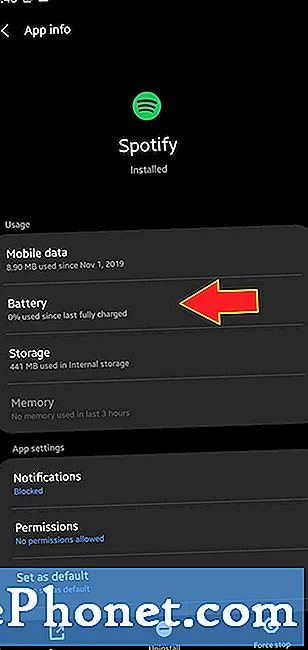
- Luba taustategevuse lubamine.
Veenduge, et Luba taustal aktiveeriminey valik on lubatud (lüliti on nihutatud paremale). Kui näete, et see valik on keelatud, puudutage selle paremale liigutamiseks lihtsalt liugurit või lülitit.
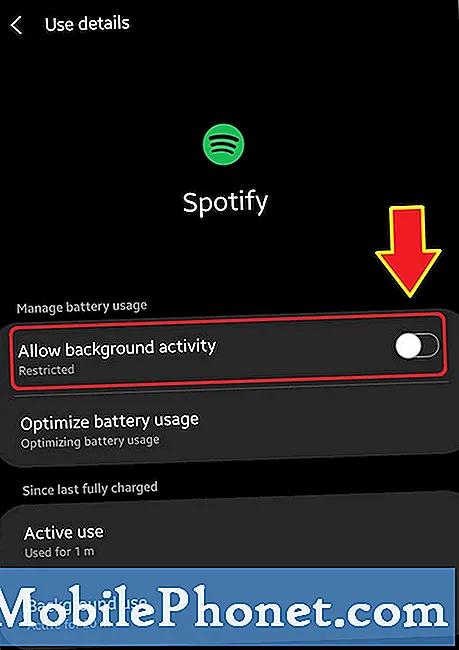
- Märkige ruut Optimeeri akukasutust.
See on ka oluline. Veenduge, et kõnealune rakendus pole aku jaoks optimeeritud, kuna see võib blokeerida selle mobiilsidevõrkude või andmeside kasutamise. Kui rakendusel on teatud võrgufunktsioonide kasutamine piiratud, võib see hiljem probleeme tekitada. Puudutage Optimeerige aku kasutamist.
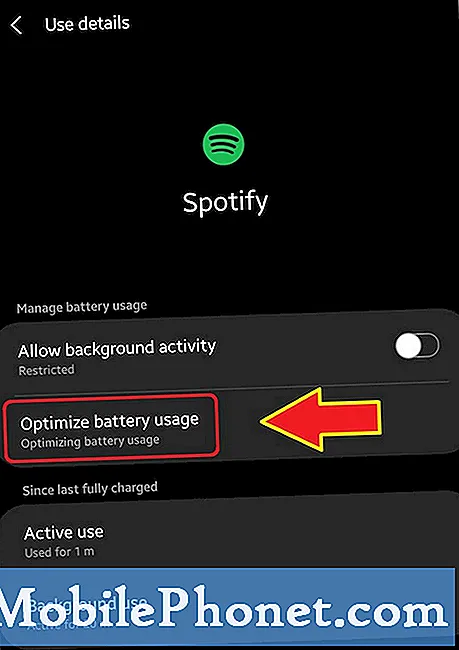
- Optimeerimata rakenduste valikuks valige Kõik.
See võimaldab teil näha rakenduste täielikku loendit. Puudutage Kõik.
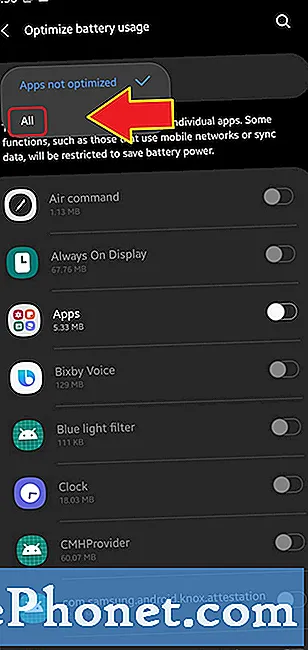
- Leidke rakendus.
Sisestage ülaosas asuva otsingukasti abil rakenduse nimi. Siis, valige Spotify.
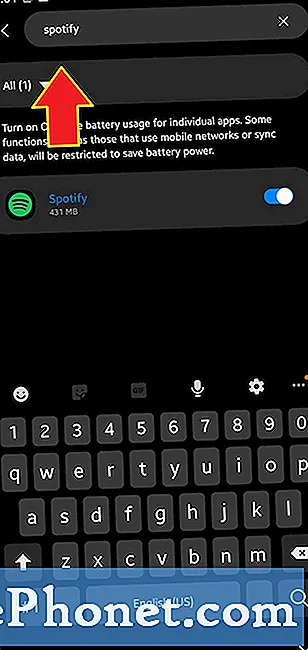
- Lülitage rakenduse jaoks optimeeri akukasutus välja.
Kui rakendus on optimeeritud, keelake see kindlasti, liigutades liugurit vasakule.
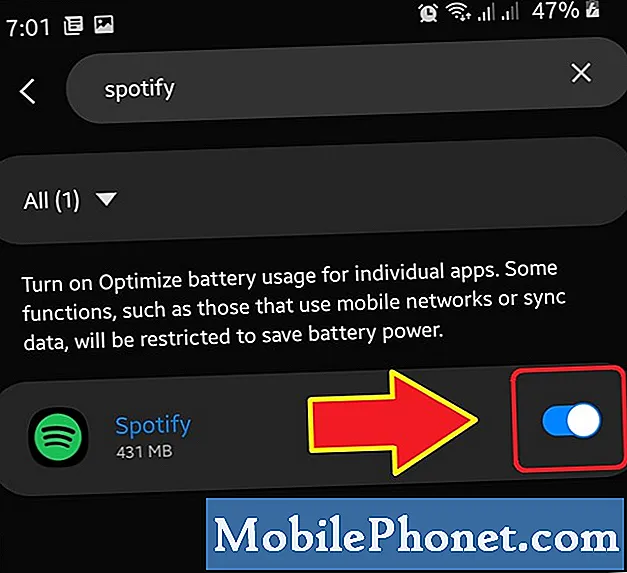
Soovitatavad näidud:
- Juhusliku puutekaitse sisselülitamine märkmel
- Kuidas kiirendada ja aeglustada Netflixi taasesituse kiirust
- Kuidas kopeerida kontakte Samsungi telefonist SIM-kaardile
- Kuidas muuta taasesituse kiirust Android Youtube'i rakenduses
Hankige meilt abi
Kas teil on telefoniga probleeme? Võtke meiega selle vormi abil julgelt ühendust. Püüame aidata. Samuti loome videoid neile, kes soovivad järgida visuaalseid juhiseid. Veaotsingu saamiseks külastage meie Youtube'i lehte.


